解决 Windows 11 中文件资源管理器快速访问导航窗格中重复文件夹的方法 。
在 Windows 11 的快速访问窗格导航窗格中遇到大量重复的文件夹,例如“桌面”、“下载”和“文档”?有几个人抱怨说,在文件资源管理器中展开用户后,他们会看到这些文件夹 2-3 次,这非常烦人 。可悲的是,您在任何地方都找不到直接删除这些固定文件夹的选项 。
快速访问使您可以通过将常用文件和文件夹固定在文件资源管理器的导航窗格中来轻松访问它们 。您可以通过拖放技术来排列它们,还可以使用箭头标记展开和折叠 。但在Windows 11中,您可能会在快速访问中发现一堆重复的文件夹,例如桌面、图片、文档等 。
Windows 11 中文件资源管理器快速访问中的重复文件夹以下是如何修复 Windows 11 中文件资源管理器快速访问中的重复文件夹:
使用文件夹选项要从快速访问文件资源管理器中删除重复的文件夹,Windows 11 包含“文件夹选项”中的选项 。Windows 11 允许您使用文件夹选项向导显示所有文件夹、库、网络、这台电脑、可用性状态等 。按照步骤:
- 按Windows和E键打开文件资源管理器 。
- 单击菜单栏中的3 点图标,然后从下拉列表中选择选项 。
- 在“文件夹选项”窗口中,单击“查看”选项卡 。
- 转到高级设置部分并向下滚动 。
- 找到导航窗格标题并取消选中选项 –显示所有文件夹、显示库、根据您的需要显示网络 。
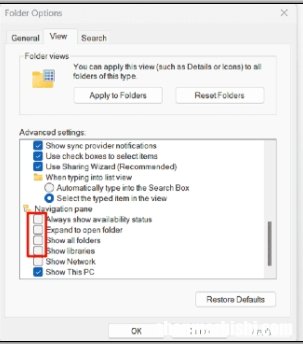
文章插图
- 单击“应用”和“确定”保存更改 。
- 转到文件资源管理器导航窗格并检查重复文件夹是否已删除 。
- 右键单击快速访问导航窗格字段中的空白位置 。
- 从上下文菜单中选择要显示的文件夹 。
如果您在 Windows 11 中的文件资源管理器快速访问中看到重复文件夹,则命令提示符可能会帮助它修复 。您只需按照以下步骤操作:
- 单击“开始”并输入cmd 。
- 选择以管理员身份运行 。
- 请求许可后,单击“是” 。
- 复制以下命令并将其粘贴到命令提示符中,然后按Enter:
del /f /s /q /a "%AppData%\Microsoft\Windows\Recent\AutomaticDestinations\f01b4d95cf55d32a.automaticDestinations-ms"- 重新启动文件资源管理器或计算机即可解决问题 。
【Windows11快速访问文件夹重复的原因和修复方法】就这样!!
- 修复Windows11或10中的Intelppm.sys BSOD蓝屏错误
- Android版WhatsApp网页应用程序下载
- 什么是.WAV文件格式,如何打开WMA?
- 什么是.WMA文件格式,如何打开WMA?
- 什么是.OGG文件格式,如何打开OGG?
- 什么是.MP3文件格式,如何打开MP3?
- 什么是.MID文件格式,如何打开M4A?
- 什么是.M4A文件格式,如何打开M4A?
- 什么是.M3U文件格式,如何打开M3U?
